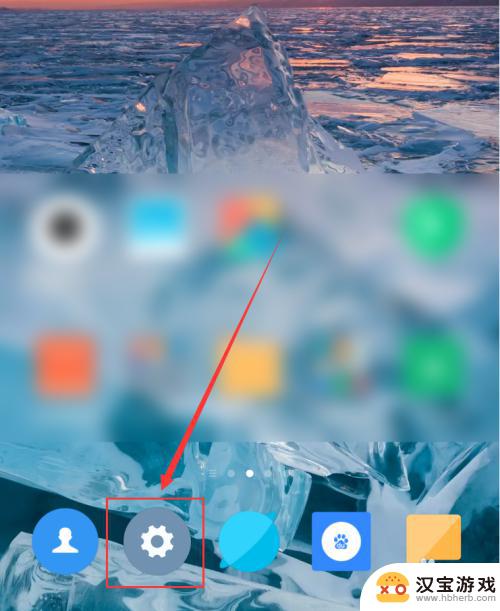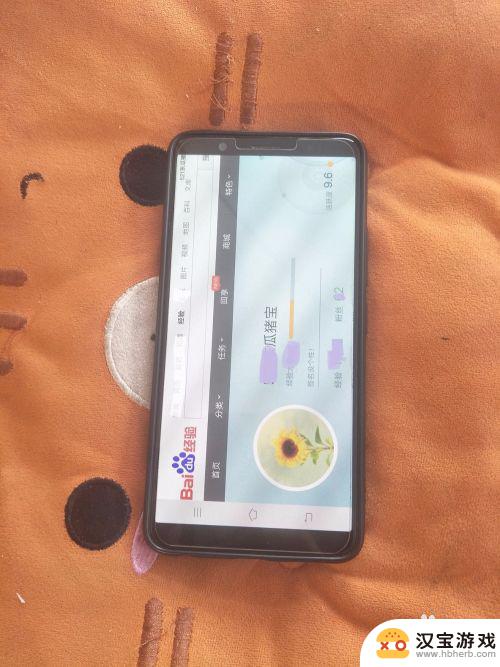苹果手机怎么设置手动旋转
时间:2024-04-29来源:汉宝游戏作者:佚名
苹果手机是目前市面上最受欢迎的智能手机之一,其操作系统简洁易用,功能强大,有些用户可能会遇到苹果手机屏幕自动旋转不灵敏或者不符合自己的需求的情况。针对这种情况,苹果手机也提供了手动旋转屏幕的设置功能,让用户可以根据自己的需求来调整屏幕的方向。接下来我们就来看看如何设置苹果手机的手动旋转功能。
苹果手机旋转屏幕设置教程
方法如下:
1.其实这个功能所有手机都有,既然要设置。我们首先要做的是解锁手机,解锁后进入手机桌面。如图所示。

2.进入手机桌面后,大部门苹果手机都打开可快捷键小圆点,我们点击手机桌面上的小圆点。如图所示。
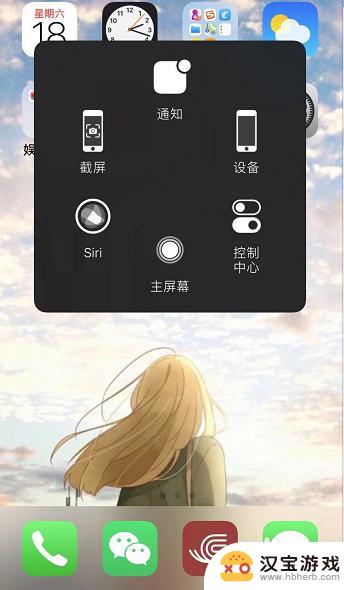
3.调出快捷小圆点后,我们点击快捷功能中的【控制中心】,通过这里进行设置。如图所示。
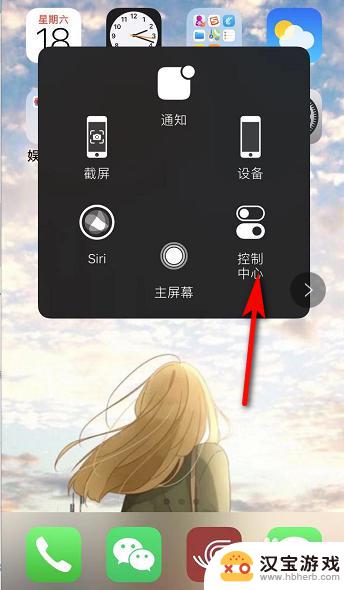
4.接着进入控制中心,我们可以看到在无限WiFi图标下方有个锁的图标。点击该图标,有红色的圈,表示屏幕方向锁定。如图所示。
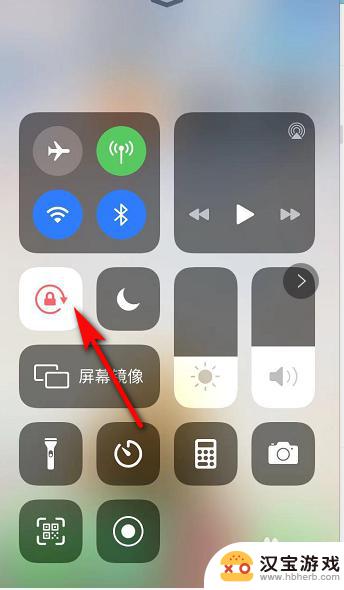
5.我们点击锁的图标后,红色的圈变成白色,表示屏幕可以进行旋转。如图所示。
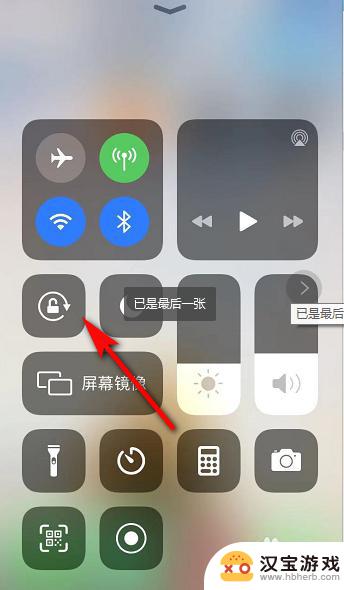
6.屏幕旋转打开后,我们如果要看横屏的视频。只需要将手机横放,手机屏幕也就跟着变动了。如图所示。
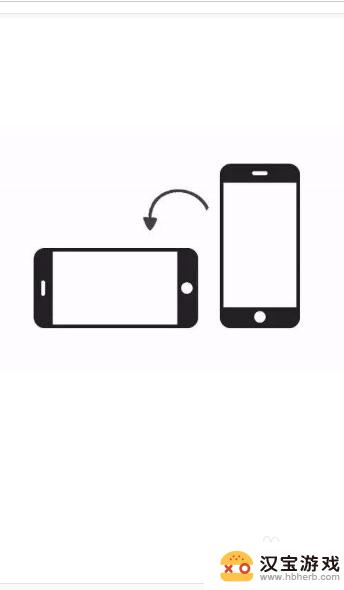
以上就是苹果手机如何手动旋转的全部内容,如果你遇到了同样的问题,可以参考本文中介绍的步骤进行修复,希望这对你有所帮助。